Como parte de nuestra visión innovadora del derecho, creemos que es importante que puedas compartir los recursos que te han sido útiles con tus compañeros de trabajo u otros colegas de profesión. Por ello, en vLex encontrarás múltiples opciones para compartir nuestros documentos como quieras y con quien quieras.
La opción de compartir la encontrarás en la parte superior derecha del documento, tal y como te indicamos en esta imagen.

Al seleccionarla, accederás a un desplegable con varias opciones que te explicamos a continuación.
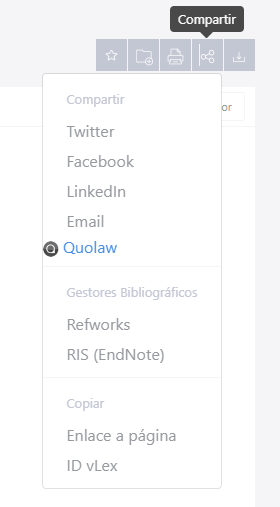
1. Compartir documentos de vLex en las redes sociales
Comparte en un click el documento en las principales redes sociales (Twitter, Google +, Facebook y LinkedIn). Selecciona la red donde quieras compartirlo y te redirigiremos al publicador de la red social.

2. Importar documentos a Quolaw
Si utilizas Quolaw, podrás enviar cualquier recurso a la aplicación e integrarlo en un expediente abierto. Elige la opción Quolaw dentro del menú desplegable y te redirigiremos a tu interfaz en Quolaw.
3. Compartir documentos de vLex por email
Si escoges compartirlo por correo electrónico, te pediremos la dirección del destinatario. También podrás añadir un comentario para que el destinatario lo reciba junto con el documento.
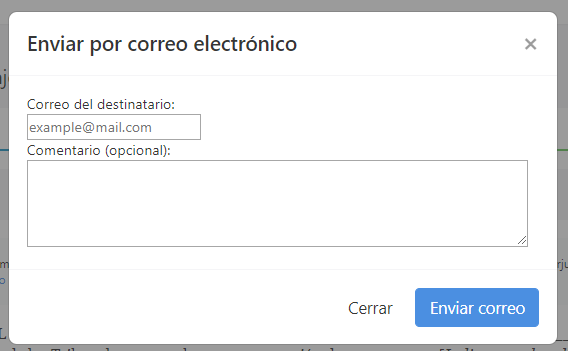
4. Gestores Bibliográficos
VLex soporta los gestores bibliográficos REFworks y RIS (EndNote). Clica sobre ellos para gestionar tu documento.
5. Compartir por URL
La opción «enlace a página» te permite obtener el enlace directo al documento, tal y como te mostramos en la imagen. Aunque el documento experimente cambios, nos comprometemos a mantener operativo el enlace para su futura consulta.
Podrás copiar cómodamente la dirección web al puslar «copiar al portapapeles».

6. Compartir el ID de vLex
Al pulsar sobre «ID vLex» accederás a la numeración única que tiene cada uno de los documentos alojados en vLex.
Para tu comodidad, puedes copiar al portapeles la numeración que saldrá.
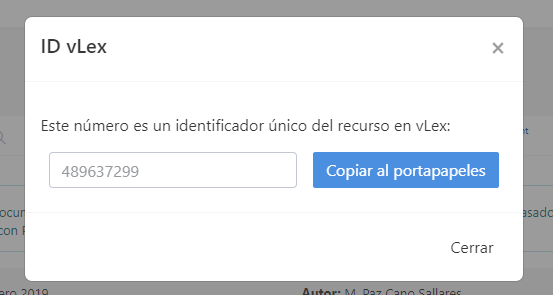
Puedes buscar documentos con este número de identificación, introduciéndolo en el apartado «filtros» del buscador avanzado. 
This post is also available in: English
